Windows 9x/NT での Apache と PHP のインストールと構成 (2)
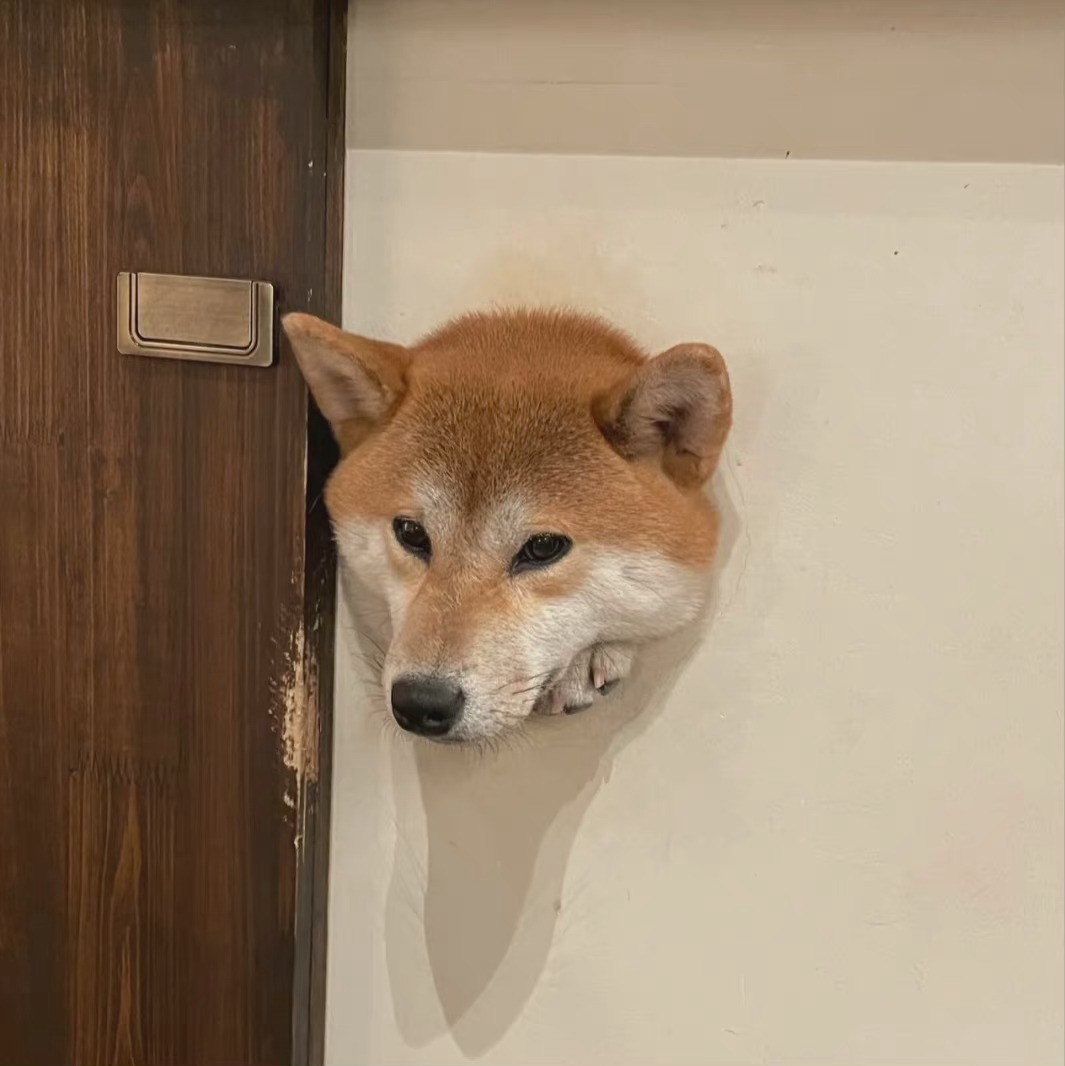
リリース: 2016-06-21 09:04:07
5. Windows NT での Apache の実行
Windows NT システムを実行している場合は、Apache をシステムのサービス プロセスとして実行するとよいでしょう。 「スタート」ボタンをクリックし、「プログラム」、「Apache Web サーバー」、「サービスとして Apache をインストール」を選択します。このようにして、NT コントロール パネルの「サービス」プログラムを通じて Apache の起動と終了を管理できます。特別な理由がない限り、「Apache サービス」の実行モードを「手動」に変更することをお勧めします。コントロール パネルを開き、「サービス」アイコンを選択し、「Apache サービス」を見つけて、「実行」をクリックして設定します。実行モードは「マニュアル」です。ただし、Apache を実行する場合は、自分で起動する必要があります。ただし、NT がシャットダウンされると、Apache は自動的にシャットダウンされ、Apache ウィンドウは表示されません。
6. Windows 9x での実行
Windows 9x を使用している場合は、作者の Web サイトから「Apache Manager for Windows」のコピーをダウンロードすることをお勧めします。実行すると、右下の小さなアイコン バーに留まり、Apache によって作成されたコンソール ウィンドウが非表示になります。このプログラムを使用すると、煩わしいコマンド ラインを使用することなく、Apache を直接起動、停止、再起動できます。 「Apache Manager」を使用していない場合は、「スタート」、「プログラム」、「Apache ウェブサーバー」、「Apache サーバー」を選択して Apache を起動する必要があります。コンソール ウィンドウが作成されます。このウィンドウを閉じないでください。閉じると Apache が停止します。 Apache の実行を停止するには、MS-Dos ウィンドウを開いて、Apache をインストールしたディレクトリに移動し、次のコマンドを実行する必要があります。 apache -k shutdown Apache がコンソール ウィンドウを閉じるまでに少し時間がかかります。これは主に、すべてのプロセスがアンロードされ、すべての .conf ファイルと .log ファイルが閉じられるようにするためです。著者が Apache Manager を作成した理由はまさにこれです。
7. システムをテストします
少なくとも 1 回はコンソール ウィンドウから Apache を実行することを強くお勧めします。 Apache のランタイム表示情報を取得するには、コントロール ウィンドウまたは error.log ファイルを使用します。 error.log ファイルは、Apache インストール ディレクトリの log サブディレクトリに保存されます。 c:Apachelogerror.log など。 [スタート]、[プログラム]、[Apache Webserver] から [Apache サーバー] を選択して Apache を実行すると、次のような情報が表示されます:
Apache/1.3. ) running...
このメッセージが表示されない場合、または Apache ウィンドウが点滅する場合は、Dos ウィンドウのコマンド ラインから Apache を起動する必要があります。 Apache をインストールしたディレクトリに移動し、「Apache」と入力して、どのようなメッセージが表示されるかを確認します。 「conf ファイルの解析エラー」の場合は、httpd.conf に問題がある可能性があります。確認してエラーを修正してください。
すべてが正常に動作し始めました。システムをテストするには、ブラウザを開いてアドレス http://localhost/ を入力します。Apache によって「動作します」のようなページが表示されます。このページが表示されない場合は、TCP/IP 構成に問題がある可能性があります。Windows ディレクトリ内の hosts.sam ファイルを hosts ファイルにコピーし、「127.0.0.1 localhost」という行があるかどうかを確認してください。コメントアウトされていません。
次に、PHP ファイルを試してください。好みのコンパイラを使用して、APache インストール ディレクトリの htdocs サブディレクトリに次の内容を含む info.php3 という名前のファイルを作成します。もう一度ブラウザにアクセスし、アドレス http://localhost/info.php3 を入力します。問題がなければ、PHP および関連する環境変数 (Apache を含む) のさまざまな構成情報を含む長いテーブルが表示されます。これが機能しない場合は、httpd.conf が正しく設定されていることを確認することが重要です。適切に設定されていない場合、Apache は .php3 ファイルの処理方法を認識できません。
8. ディレクトリエイリアスを使用する
すべてを htdocs ディレクトリに置く必要はありません。 Apache が必要なディレクトリを正しく指すようにするには、httpd.conf ファイルを編集し、「Alias」ディレクティブを追加する必要があります。これは非常に簡単で、次のようになります。
Alias /yoursite/ "c:path/to/your/web/site/"
Apache を再起動すると、新しく作成されたディレクトリが動作を開始します。ブラウザで http://localhost/yoursite/ を開きます。もちろん、「yoursite」を好きな名前に完全に置き換えて、「c:pathtoyourwebsite」の下にアイデアに従って独自の Web サイト構造を構築することもできます。
このウェブサイトの声明
この記事の内容はネチズンが自主的に寄稿したものであり、著作権は原著者に帰属します。このサイトは、それに相当する法的責任を負いません。盗作または侵害の疑いのあるコンテンツを見つけた場合は、admin@php.cn までご連絡ください。
著者別の最新記事
-
2024-10-22 09:46:29
-
2024-10-13 13:53:41
-
2024-10-12 12:15:51
-
2024-10-11 22:47:31
-
2024-10-11 19:36:51
-
2024-10-11 15:50:41
-
2024-10-11 15:07:41
-
2024-10-11 14:21:21
-
2024-10-11 12:59:11
-
2024-10-11 12:17:31